Word如何设置和取消只读模式?
1、打开一份需要设置的Word文档。
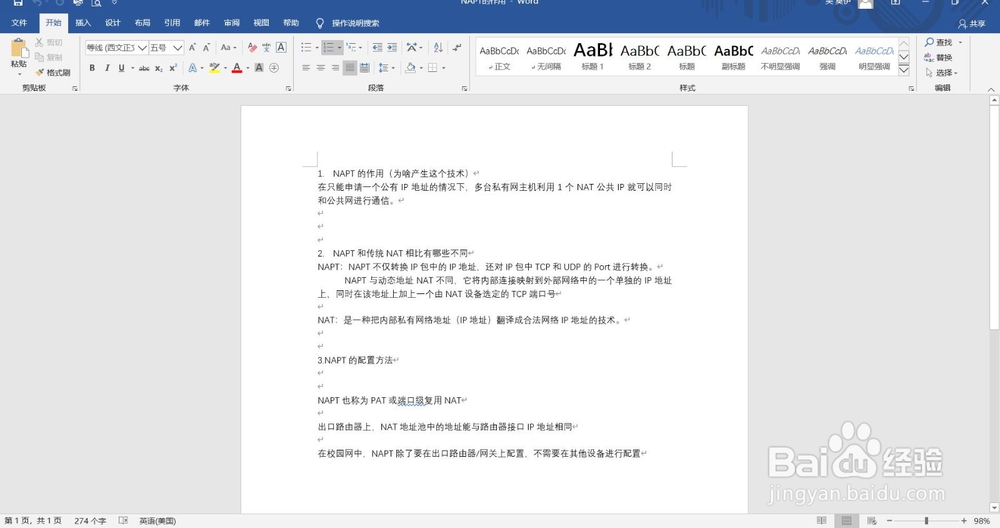
2、在选项栏中选择【审阅】→点击打开【限制编辑】的设置窗口。
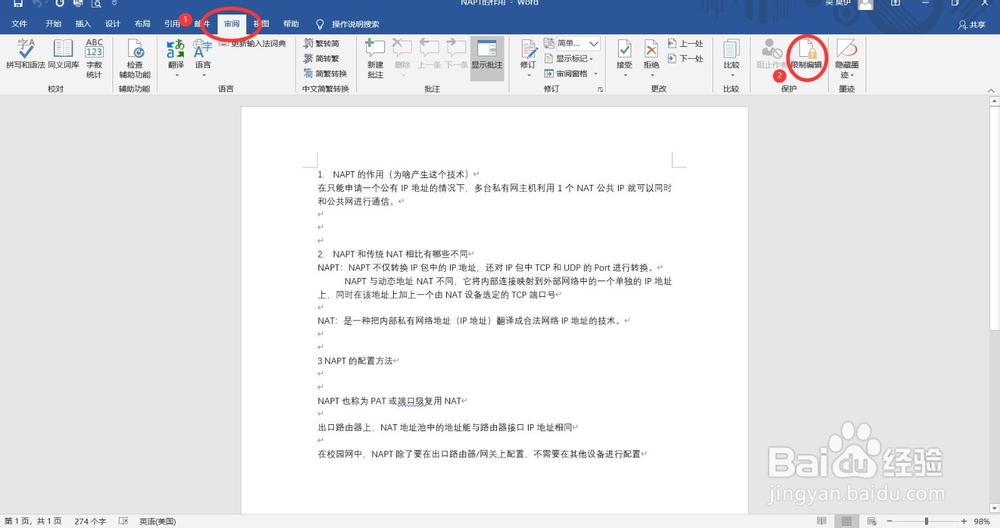
3、在【编辑设置】中选择【不允许任何更改(只读)】选项。
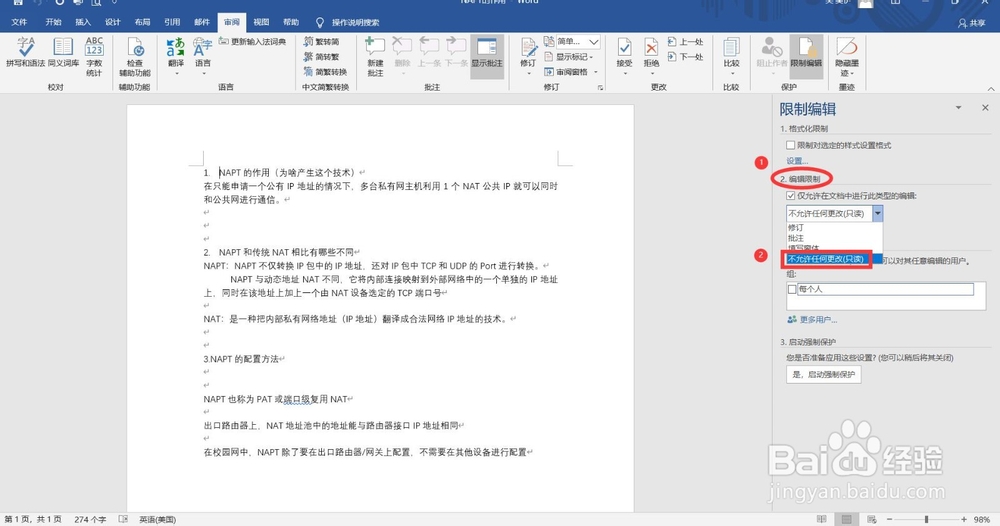
4、点击【是,启动强制保护】弹出设置密码的窗口,输入密码后点击【确定】即可完成设置,别人就不能任意更改这份Word文档啦。

1、打开需要编辑但已设置只读模式的文档,任意输入字符,左下角会有无法编辑的提示。
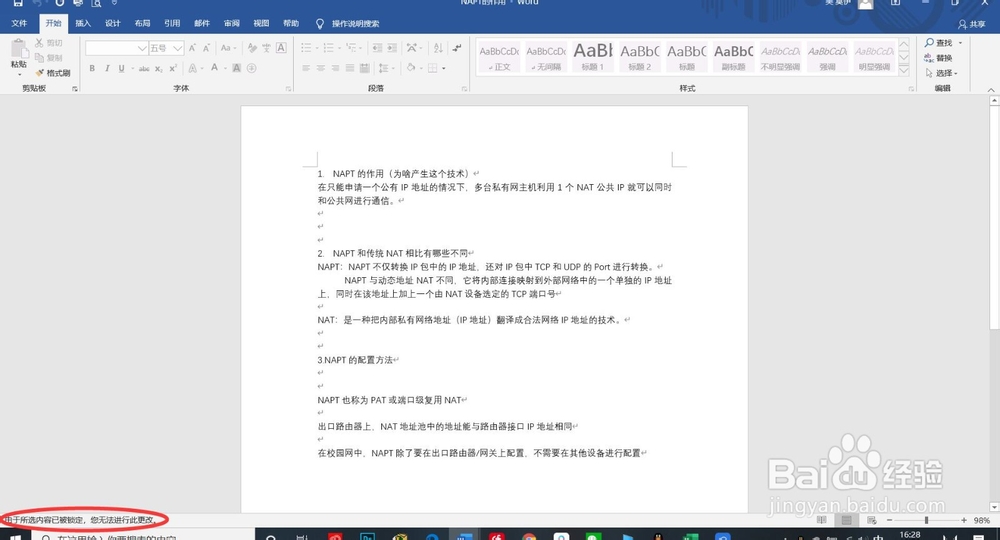
2、在选项栏中选择【审阅】→点击打开【限制编辑】的设置窗口。
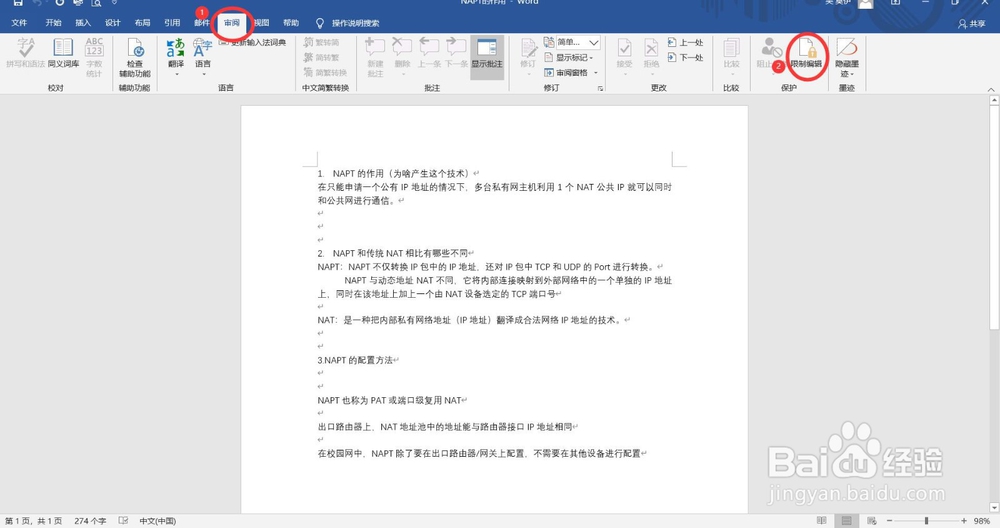
3、选择【停止保护】选项即可弹出输入密码的窗口,输入设置的密码,点击确定即可编辑文档。
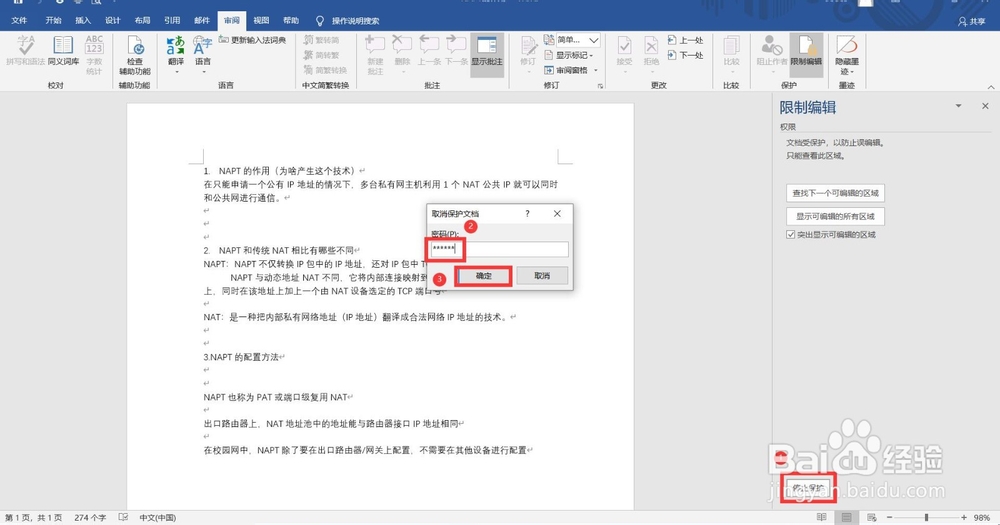
声明:本网站引用、摘录或转载内容仅供网站访问者交流或参考,不代表本站立场,如存在版权或非法内容,请联系站长删除,联系邮箱:site.kefu@qq.com。